Comment installer CorelCAD sur Mac OS X?
1. Pour commencer, installer CorelCAD avec les instructions dans l'article suivante: Installing-CorelCAD-on-Mac-OS-X
2. Après CorelCAD est installé, allez dans votre dossier Applications et double-cliquez sur l'icône pour démarrer CorelCAD. Vous verrez l'écran suivant:
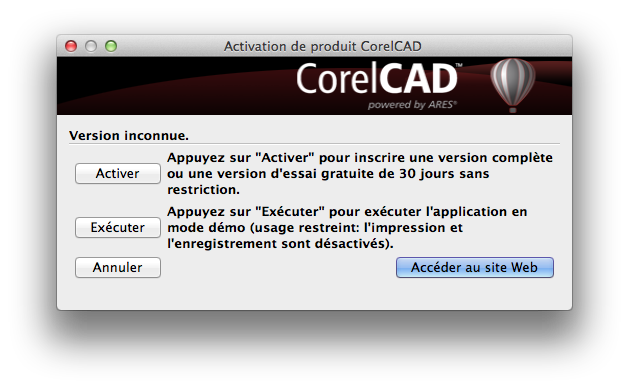
3. Cliquez sur Activer pour démarrer le processus d'activation. Vous verrez l'écran suivant:
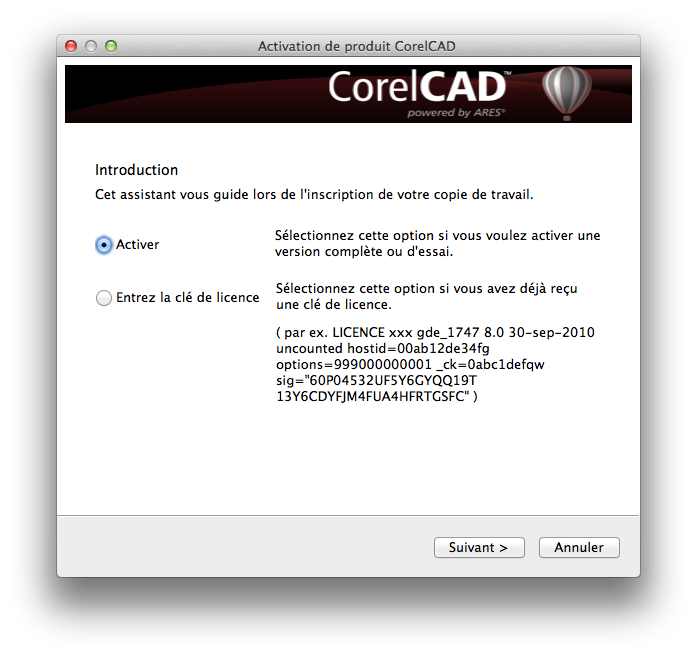
4. Si ce n'est la première fois que vous activez votre produit, vous n'aurez pas une clé de licence, afin de choisir l'option Activer et cliquez sur Suivant. Vous verrez l'écran suivant:
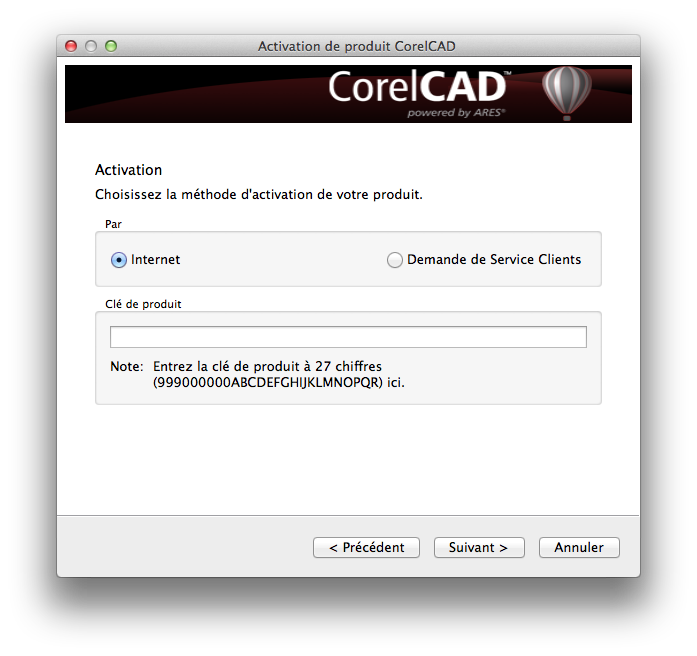
5. Entrez votre clé de produit ou numéro de série dans la boîte de clé de produit.
a. Si vous disposez d'une connexion Internet, choisissez l'option Internet et cliquez sur Suivant. Vous devriez un écran confirmant que votre activation a réussi.Vous serez alors invité de vous connecter à votre compte Corel ou de vous inscrire, si vous ne possédez pas déjà un compte Corel. Une fois que vous avez connecté ou enregistré, votre produit sera activé avec succès.
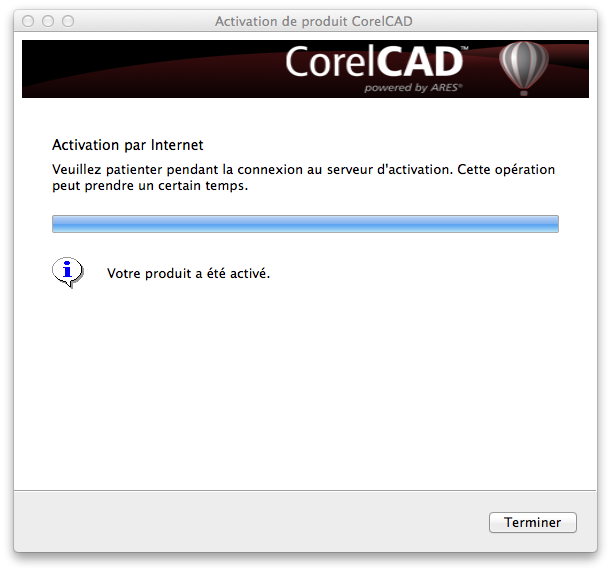
b. Si vous n'avez pas une connexion internet, ou si vous obtenez un message que l'activation n'est pas possible, choisissez l'option de demande de service clients et cliquez sur Suivant. Vous verrez cet écran. Copiez les informations dans la boîte à partir de l'enregistrement CorelCAD puis cliquez sur Envoyer pour envoyer une demande de clé de licence auprès du Service Client de Corel.
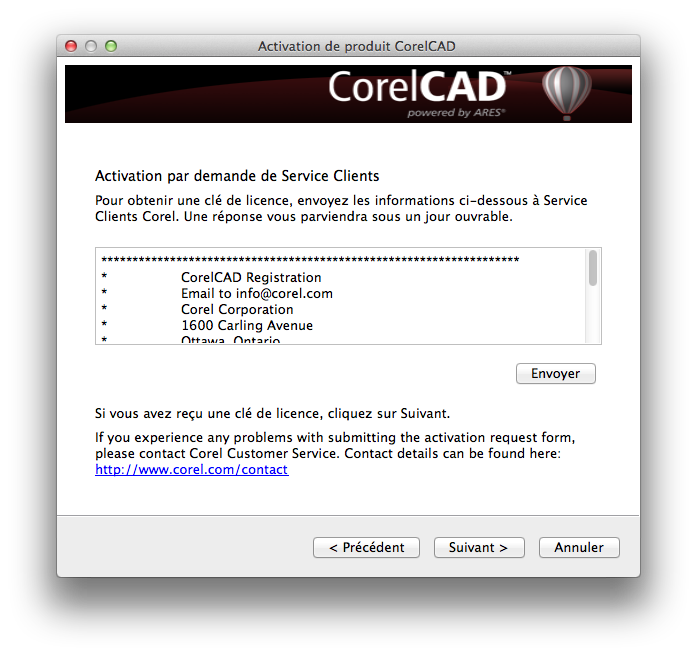
6. Une fois que vous avez cliqué sur Envoyer, vous verrez l'écran suivant. Copiez et collez les informations que vous avez copié à partir de l'écran précédent dans lechamp de description. Entrez "Product Activation CorelCAD» dans l'objet et choisissez les autres options comme le montre la capture d'écran. Puis cliquez sur le bouton «Continuer» pour envoyer ces informations au service clientèle Corel.
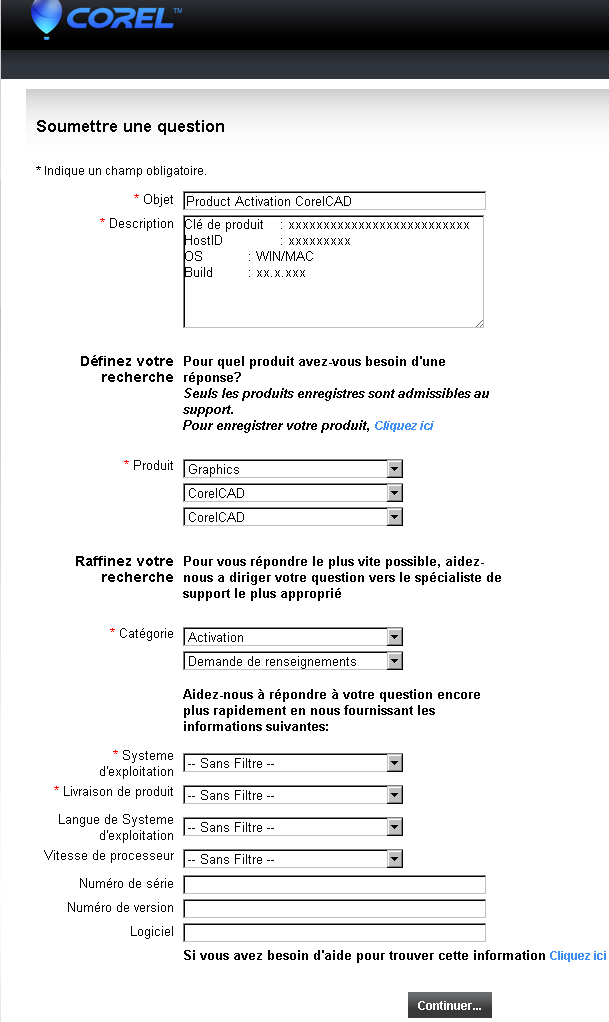
7. Apres vous avez reçu votre clé de licence, cliquez sur Suivant et vous verrez cet écran:
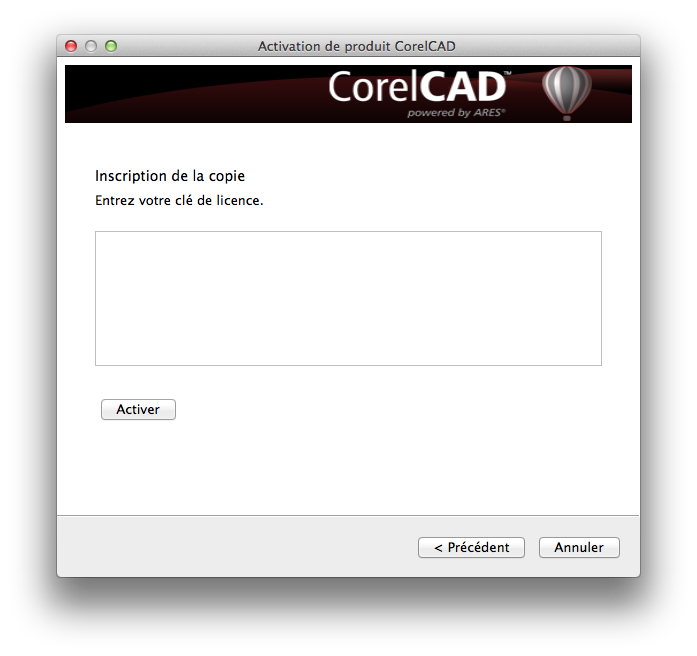
8. Copiez et collez la clé de licence dans la boîte et cliquez sur Activer. Vous devriez voir l'écran suivant, confirmant que votre produit a été activé avec succès.Vous serez également invité à vous connecter à votre compte ou vous inscrire, si vous ne possédez pas déjà un compte. Une fois que vous avez connecté ou enregistré, votre produit sera activé avec succès.
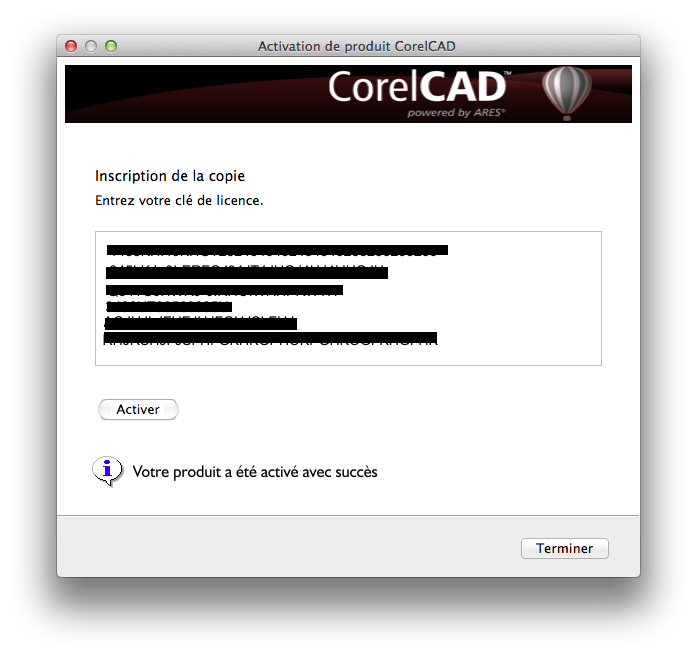
Was this article helpful?
Tell us how we can improve it.